Mac 以高效率和以所需的流畅度处理高耗电任务的诀窍而闻名。完全优化的软件有力地补充了强大的硬件。然而,它们并非没有缺陷。许多 macOS 用户抱怨的问题之一是风扇声音过大,这不仅会停止工作,而且还可能导致机器无法使用。如何修复Mac过热的问题?如果你突然发现自己处于这种情况并且想知道为什么我的 Mac 风扇声音如此之大,我们提供了解决 Mac 风扇噪音问题的提示。
解决 Mac 风扇噪音问题的 14 条提示
怎么解决Mac过热?首先,让我们先弄清楚 Mac 的粉丝声音变大的可能原因,因为这将为可行的解决方案铺平道路!
为什么 Mac 的风扇会发出如此大的噪音?
在处理密集型任务(例如使用Spotlight索引硬盘驱动器、玩密集型 Mac 游戏和压缩高清视频)时,Mac 上的风扇可以开始更快地运行,以提供额外的气流并保持凉爽。发生这种情况时,风扇往往会变得更大声,从而产生不必要的噪音。这种突然的气流声是很正常的,也是冷却过程的重要组成部分。
那么,问题出在哪里?好吧,如果即使你没有执行任何密集的任务,球迷们也时不时地开始以他们的极限速度跑步,那么可能会出现一些问题。这个问题可能与软件或硬件有关。
此外,你还需要牢记其他因素。例如,环境温度、灰尘堆积和机箱周围的气流阻塞。所以,当你的 Mac 的粉丝开始听起来比平常响亮时,你应该从不同的角度看待这个问题。
注意:有时,新的软件更新也会导致此类随机问题。如果你在 macOS Monterey 更新后遇到过热问题,请查看我们的链接指南以解决该问题。
1. 确保机箱周围没有阻塞气流
Mac过热的解决办法:每当你发现 Mac 的风扇发出很大噪音时,解决此问题的第一件事就是确保没有任何东西阻挡机箱周围的气流。多亏了通风口,Mac 能够吸入冷空气并排出热空气。当任何东西阻塞通风口的路径时,空气流通就会受到影响。这会导致风扇噪音异常和过热等问题。

如果你的 MacBook 直接放在一个表面上,空气将无法在其周围流通。避免在床上、被褥下或枕头上使用 Mac。另外,请确保不要在内置键盘上放置任何东西。为了增强空气流通,我建议你使用支架以大大改善散热。
如果你使用的是 Mac Pro,请确保你的设备完全锁定并就位。此外,还要确保顶盖整齐地关闭并锁定在机架安装型号上。
2. 确保通风口干净
Mac风扇声音很大怎么解决?灰尘、污垢和污垢永远不会错过任何机会潜入每个小端口和通风口。如果你有一段时间没有清洁通风口,那么灰尘很可能会妨碍通风。你可以使用螺丝刀卸下 MacBook 的底部面板,然后尝试使用压缩空气吹走任何碎屑。此外,你还可以使用柔软的无绒布清洁通风口。
3.检查你的室温
环境温度对 Mac 风扇的响应能力也起着关键作用。使用 MacBook 的理想环境温度介于 50° 和 95° F(10° 和 35° C)之间。如果设备外部的温度很高,风扇会更快地触发并运行得更快。
确保不要将 Mac 笔记本电脑留在车内,因为停放的汽车中的温度很容易超过此范围,尤其是在夏天。此外,建议在相对湿度介于 0% 和 95% 之间(非冷凝)的环境中使用 Mac。
4.强制退出应用程序
尽管强制退出应用程序似乎不是 Mac 的忠实粉丝的直接解决方案,但它可以在防止不必要的功耗方面发挥很好的作用。更少的功耗意味着你的 Mac 更有可能保持凉爽。
- 单击屏幕左上角的Apple 菜单,然后选择Force Quit。现在,选择你当前未使用的应用程序并点击Force Restart。
注意:你也可以通过按“command + option + esc (escape)”来访问此窗口
选项卡也是如此。如果你在浏览网页时在后台打开多个选项卡,它们也可能会造成麻烦。所以,一定要去掉不必要的标签。或者,你也可以使用Chrome 标志来启用睡眠标签。
5. 重启你的 Mac
怎么解决Mac过热?修复 Mac 风扇声音非常响亮的最快方法可能是重新启动它。虽然它可能不是一个永久的解决方案,但为了立即获得喘息机会,你永远不应该尝试它。
- 单击屏幕左上角的Apple 菜单图标,然后选择重新启动。Mac 重新启动后,请使用一段时间来检查风扇是否停止发出噪音。
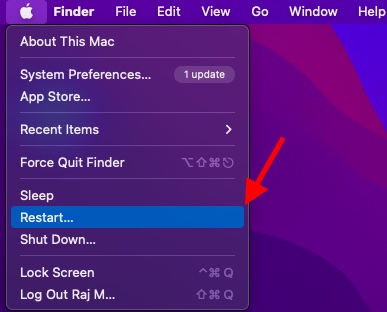
6. 检查 Mac 上的 CPU 使用率
如何修复Mac过热的问题?当 CPU 在密集工作负载期间升温时,风扇会启动以保持 MacBook 凉爽。但是,如果风扇即使在正常使用期间触发,或者你不知道是什么原因导致它们运行,你应该检查 Mac 的 CPU 使用率。借助活动监视器,你可以找出占用设备上最大 CPU 资源的应用程序,并采取必要的步骤来控制它们。
- 只需按住CMD 键并按空格键即可调出 Spotlight。然后,搜索活动监视器并启动它。
- 接下来,选择CPU 选项卡,然后检查%CPU 列顶部的应用程序。现在,要么删除这些应用程序,要么不经常使用它们。
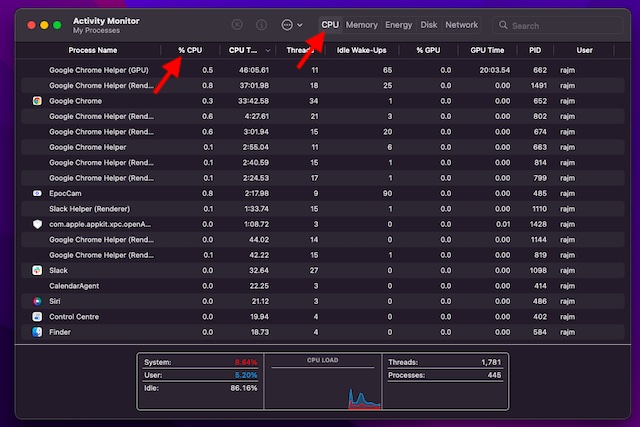
7. 重置 PRAM 和 NVRAM
Mac过热的解决办法:如果风扇仍然没有任何明显的原因启动,请尝试重置 PRAM/NVRAM。对于那些不熟悉的人来说,PRAM 是一种存储器,旨在存储系统设置,例如扬声器音量、时区设置、显示设置等。当你重置它时,你的 Mac 会恢复硬件的默认设置,这通常会导致修复一些持续存在的问题。
注意:你无法在 配备 Apple Silicon 的 MacBook、iMac、Mac mini(M1、M1 Pro、M1 Max 或 M1 Ultra)上重置 PRAM/NVRAM
- 关闭基于 Intel 的 Mac并将其打开。
- 之后,请确保 在听到启动声音后立即按住Command、Option、P 和 R 键。
- 继续按住这些键,直到你的 Mac 重新启动并再次听到启动声音。
8. 重置 Mac 的 SMC(英特尔处理器)
Mac风扇声音很大怎么解决?SMC(代表系统管理控制器)控制几个关键组件,例如电池管理、照明设置、电源按钮响应等。因此,重置它可以帮助你解决与风扇、电源等相关的某些问题。
注意:你无法在 M1 Mac 上重置 SMC
配备 T2 芯片的 MacBook
- 关闭 Mac,然后按住内置键盘上的 Control、Option (Alt) 和 Shift 键。确保按住这些键 7 分钟,然后同时按住电源按钮。
- 按住所有四个键,然后将它们全部释放。之后,按电源按钮打开 Mac。
带有 T2 芯片的台式机 Mac
- 关闭 Mac,然后拔下电源线。等待 15 秒后,重新插入电源线。
- 现在,等待 5 秒钟,然后按电源按钮重新启动 Mac。
配备不可拆卸电池的 MacBook
- 关闭你的 MacBook。然后,同时按住 Shift、Control 和 Option (Alt) 键。在按住这些键的同时,按住电源按钮。
- 按住所有这些键 10 秒钟,然后松开它们。之后,按电源按钮打开你的设备。
配备可拆卸电池的 MacBook
- 关闭 Mac,然后取出电池。之后,按住电源按钮 5 秒钟。
- 然后,重新安装电池。接下来,按电源按钮打开 Mac。
台式机
- 关闭 Mac,然后拔下电源线。等待 15 秒后,重新插入电源线。
- 现在等待 5 秒钟,然后按电源按钮打开 Mac。
9. 更新应用
建议保持 Mac 上的应用程序更新,以确保总体流畅的体验。否则,在使用过时的应用程序时,你经常会遇到反应迟缓、崩溃和无响应等问题。这还不是全部,过时的应用程序也往往会消耗更多的电池,这通常会导致过热问题。
- 导航到Mac 上的App Store -> 边栏中的更新选项卡。现在,请确保更新所有应用程序。
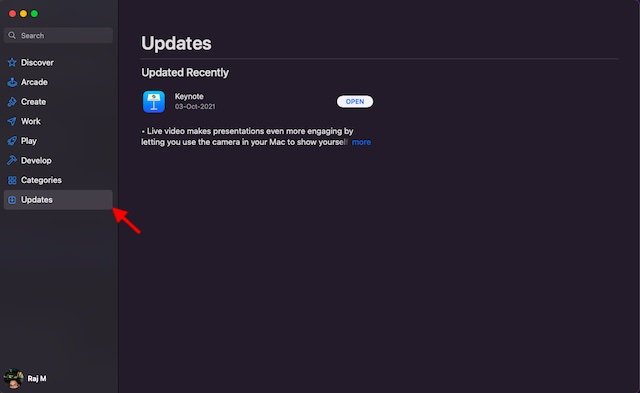
10.整理你的Mac
如果上述提示无法修复 Mac 上嘈杂的风扇,请清洁你的机器。建议不定期删除垃圾文件、大附件和无用截图。否则,它们堆积起来不仅会消耗宝贵的存储空间,还会减慢系统速度。此外,凌乱的 Mac 离过热和嘈杂的风扇问题也不远了。
- 单击屏幕左上角的Apple 菜单图标-> About This Mac -> Manage。现在,看看整体存储消耗以及特定类别(如照片和消息)捕获的数量。
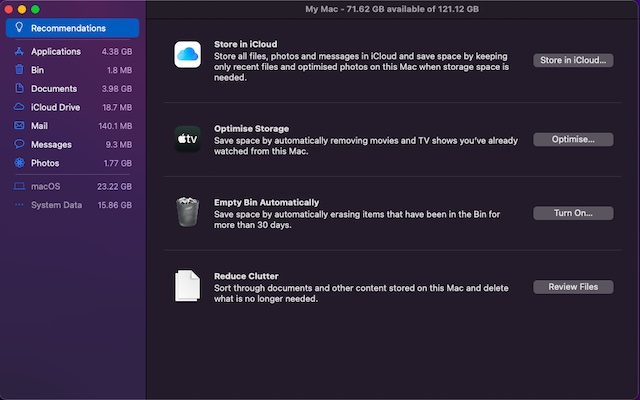
- 此外,检查神秘系统数据(以前称为其他数据)消耗的总存储空间,然后清理不再需要的所有内容;无论是无用的应用程序还是占用存储空间的文件。
11. 更新你的 Mac
如何修复Mac过热的问题?使用过时的软件,你的 Mac 更有可能面临电池耗尽、意外迟缓甚至过热等问题。如果你尚未更新设备上的软件,则过时的软件可能是问题的根源。
- 单击屏幕左上角的Apple 菜单图标,然后选择System Preferences。
- 现在,在你的设备上下载并安装最新版本的 macOS。
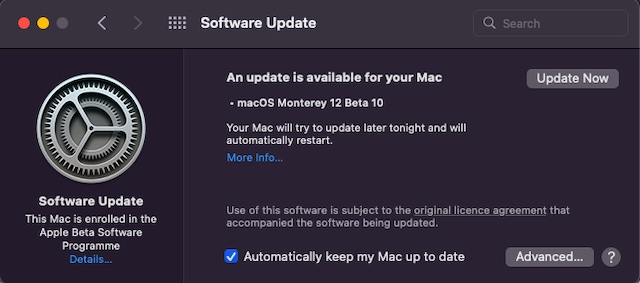
12. 使用 Apple Diagnostics 测试 Mac 的粉丝
怎么解决Mac过热?Apple Diagnostics(前身为 Apple Hardware Test)不仅能够检查任何可能的硬件问题,还可以帮助你测试 Mac 的粉丝。因此,请运行硬件测试以了解风扇是否存在问题。
- 要开始使用,请关闭 Mac 并确保设备位于通风良好的平坦表面上。
- 在配备 Apple 芯片的 Mac 上: 打开 macOS 设备,然后 在设备启动时按住电源按钮。确保在屏幕上显示启动选项(标有选项的齿轮图标)窗口时松开电源按钮。接下来,按键盘上的Command (⌘)-D 键。
- 在配备 Intel 处理器的 Mac 上:打开 Mac,然后 在系统启动时 按住键盘上的D 键。确保在出现进度条或提示你选择语言时松开按键。
- 接下来,Apple Diagnostics 将开始行动并开始检查 Mac 上可能存在的硬件问题。使用进度条,你可以轻松查看进度。
- Apple Diagnostics 对你的 Mac 进行测试后,你应该会看到带有一个或 多个参考代码的结果。
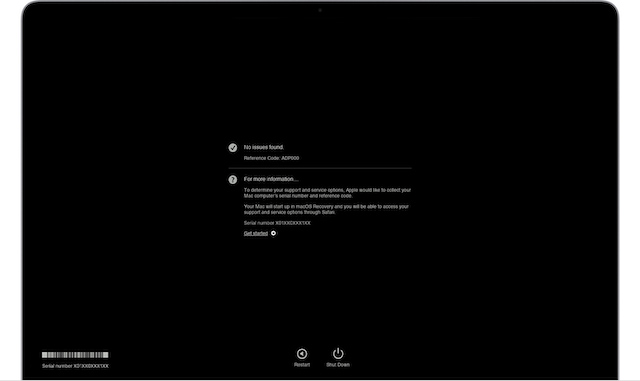
- 如果它显示 PPF001、PPF003 或 PPF004,则风扇可能遇到了某种麻烦。
- 你可以单击“再次运行测试”或按 Command-R重复测试。要重新启动 Mac,请单击 重新启动或按 R。
13. 手动控制和监控冷却系统
Mac过热的解决办法:无论你是高级用户还是正在寻找更好的方法来手动控制和监控 Mac 的冷却系统的人,Macs Fan Control(免费)都可以证明是非常方便的。
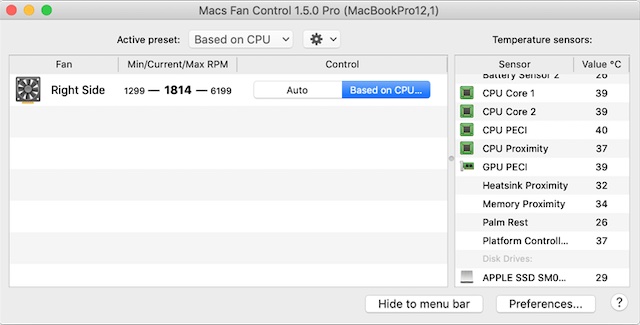
该软件非常轻巧,可以可靠地让你调整与温度传感器相关的 RPM 值和风扇速度。因此,在你的设备变得非常热之前,风扇不会运行。虽然该软件是一个有用的工具,但请务必小心使用它,因为如果你强制风扇运行缓慢,即使 CPU 处于密集工作负载下,它也可能会损坏你的系统。
14. 仅使用 Apple 授权的电源适配器
Mac风扇声音很大怎么解决?散热效率较低的未经认证的电源适配器也同样会导致过热问题并迫使风扇更快触发。因此,请确保仅使用 Apple 授权的电源适配器。

轻松修复 Mac 的风扇噪音问题
如何修复Mac过热的问题?这就是我们关于诊断功能不全的 Mac 风扇并使用可行的解决方案修复它的指南。我猜你已经找到了正确的技巧来让你的 Mac 保持凉爽并防止风扇运行得更快。通常,你可以通过控制占用资源的应用程序并促进平稳散热来摆脱这个问题。如果对你不起作用,请务必立即联系 Apple 支持。顺便说一下,让我们知道哪种方法可以帮助你修复 Mac 的风扇噪音。如果有值得一提的方便提示,请在评论中告诉我们。

